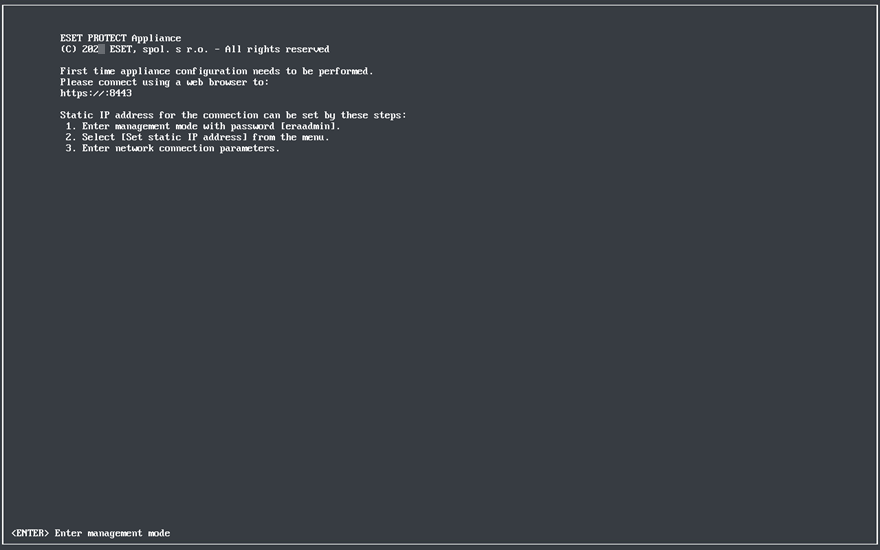Estación de trabajo/Reproductor VMware
Le recomendamos usar la versión más reciente de VMware Player. Configura la conexión del adaptador de red de su máquina virtual en modo Bridged o NAT.
Deberá configurar el reenvío de puertos en su máquina virtual para que ESET PROTECT On-Prem esté accesible desde la red. |
1.Seleccione Archivo > Implementar plantilla OVF.
2.Vaya al archivo protect_appliance.ova que descargó del sitio web de ESET y haga clic en Abrir.
3.Provea un nombre y la ruta de almacenamiento local para la nueva máquina virtual y haga clic en Importar.
4.Lea y acepte el Acuerdo de licencia de usuario final (EULA), si está de acuerdo.
5.Una vez que la aplicación virtual de ESET PROTECT se implementó exitosamente, enciéndala. Se mostrará la siguiente información:
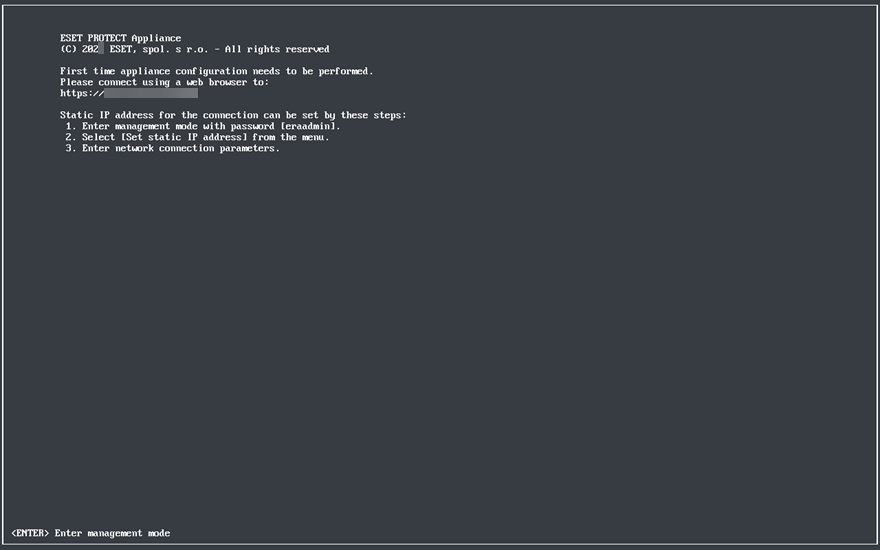
Abra su navegador web e ingrese la dirección IP de su aparato virtual de ESET PROTECT recientemente implementado en la barra de direcciones. Puede ver la dirección IP en la ventana de la consola (tal lo indicado anteriormente). Dirá Se debe realizar la primera configuración de la aplicación. Conéctese mediante un navegador web a:
•https://[IP address] (CentOS)
•https://[IP address:8443] (Rocky Linux)
El siguiente paso es configurar su aplicación mediante la interfaz web.
Si no cuenta con un servidor DHCP en su red, deberá configurar la dirección IP estática para la aplicación virtual de ESET PROTECT mediante la consola de administración. Si no hay dirección IP asignada, se mostrará la siguiente información; la URL no contará con una dirección IP. Si no se asigna una dirección IP, el servidor DHCP podría no poder asignar una. Asegúrese de que hayan direcciones IP disponibles en la subred donde se encuentra la aplicación virtual. |